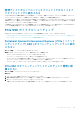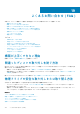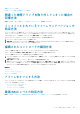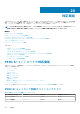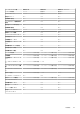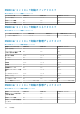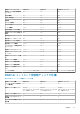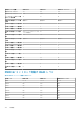Users Guide
故障したディスクの交換
SMART アラートを受けた物理ディスクの交換
間違った物理ドライブを取り外してしまった場合の
回復方法
詳細については、「誤った物理ディスクの取り外しからのリカバリ」を参照してください。
インストールされているファームウェアバージョンの
特定方法
コントローラのプロパティ情報には、コントローラにインストールされているファームウェアのバージョンが表示されます。スト
レージ ツリービューのオブジェクトから、システムに接続されているコントローラすべてのファームウェアバージョンを表示するこ
とができます。また、この情報は、コントローラの 情報 / 設定 ページでも表示できます。
すべてのコントローラのファームウェアバージョンを表示するには、次の手順を実行します。
1. ツリービューで ストレージ オブジェクトを選択します。
2. 情報/設定 サブタブをクリックします。 情報/設定 サブタブの ファームウェアバージョン の列に、システムに接続されたすべ
てのコントローラのファームウェアバージョンが表示されます。
接続されたコントローラの識別方法
システムに接続された各コントローラは、ツリービューの ストレージ オブジェクトに表示されます。
さらに、ストレージの正常性 と 情報 / 設定 画面には、各コントローラの情報が表示されます。
システムに接続されたコントローラを識別するには次の操作を行います。
1. ツリービュー表示のストレージオブジェクトを選択します。正常性 ページに、システムに接続されている各コントローラの名前
と状態が表示されます。
2. 情報 / 設定 サブタブをクリックして、各コントローラの詳細情報を表示します。
3. 特定のコントローラについて、タスクを含む詳細情報を表示するには、情報 / 設定 サブタブの 名前 の列でコントローラ名をク
リックします。この処置により、コントローラの 情報 / 設定 サブタブが表示されます。情報 / 設定 サブタブにはコントローラ
のコンポーネントに関する情報が表示され、コントローラタスクを実行することができます。
関連概念
コントローラ
コントローラプロパティとタスク
コントローラの正常性
アラームをオフにする方法
ストレージコンポーネントの中には、エラー状態を示すアラームが備わっているものがあります。アラームをオフにするための詳細
については、次を参照してください。
• コントローラアラームをオフにする
• コントローラアラームの無効化
• エンクロージャアラームの無効化
最適 RAID レベルの特定方法
詳細については、「RAID レベルと連結の選択」および「RAID レベルと連結のパフォーマンス比較」を参照してください。
よくあるお問い合わせ(FAQ) 163